如何將 YouTube 和其他網絡視頻投射到 Kodi(如 Chromecast)
已發表: 2022-01-29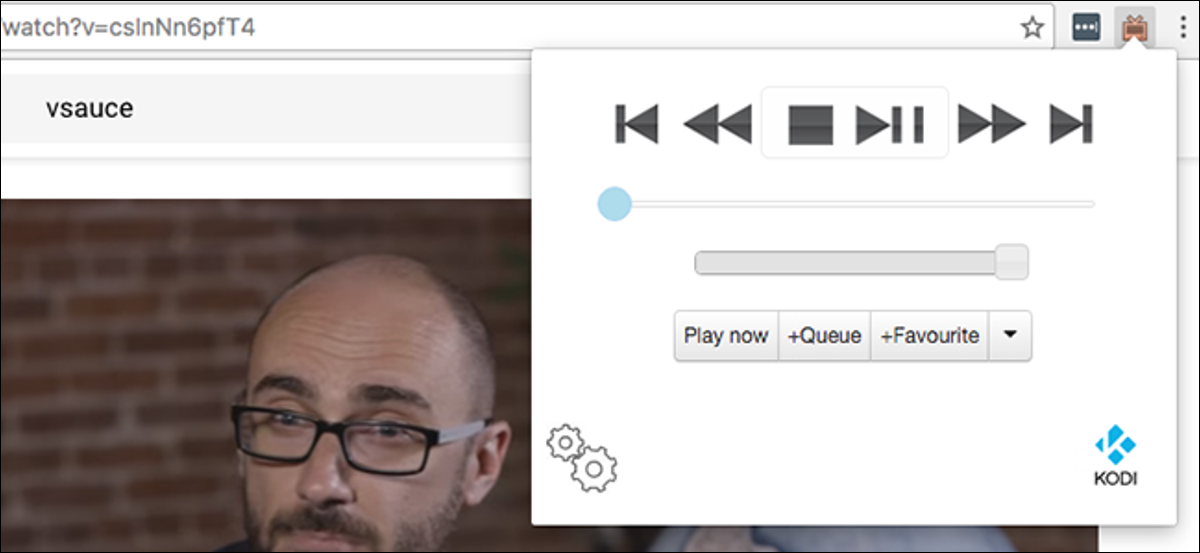
曾經希望您可以將手機或筆記本電腦上的 YouTube 和其他網絡視頻發送到電視上嗎? 這是您可能已經看到 Chromecast 和 Apple TV 用戶使用的一個技巧,但不要感到被遺忘:您也可以讓它在 Kodi 中運行。
Kodi 有很多附加組件可以讓你播放來自 YouTube、Twitch 和其他流媒體網站的視頻,但有時,你不想用遙控器導航 Kodi 只是為了播放一些東西——尤其是如果你已經把它放在你的電話。 使用這些工具,您可以將視頻從手機或筆記本電腦直接發送到電視,就像在 Chromecast 上一樣。
不幸的是,這種工作方式意味著你只能從 Kodi 有附加組件的服務中投射視頻——這意味著沒有 Netflix。 但是,只要您先安裝適當的插件,YouTube 和許多其他服務就應該可以使用。 以下是如何設置它。
相關:如何在 Kodi 中安裝和配置附加組件
第一:在 Kodi 中啟用遠程控制
在我們可以將媒體發送到 Kodi 之前,我們需要啟用一些東西。 在您的媒體中心,前往“設置”>“服務”。
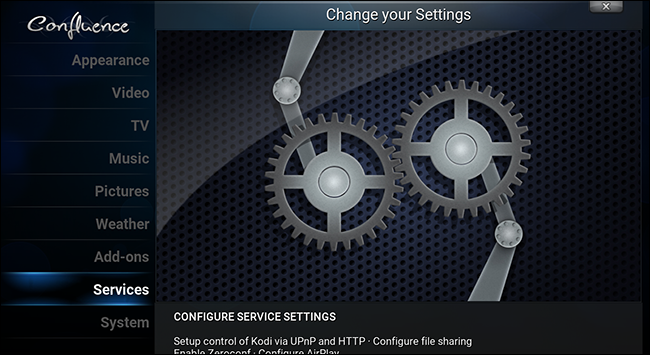
從這裡,前往 Web 服務器選項卡。
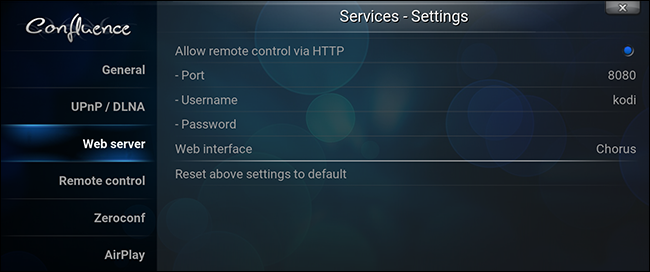
確保選中“允許通過 HTTP 進行遠程控制”。 如果您願意,可以設置自定義端口號,但如果您沒有考慮特定端口,可以保留默認的“8080”。 您還可以設置用戶名和密碼,如果您共享網絡並且不希望其他人控制您的電視,這是一個好主意。
接下來,前往“遠程控制”選項卡。
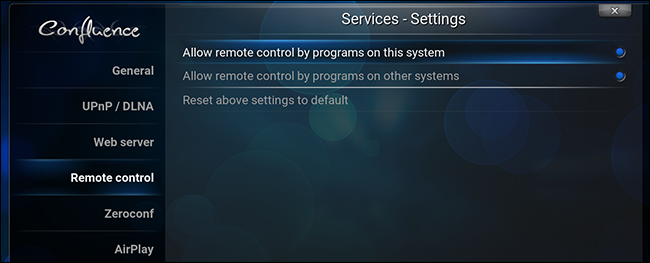
確保“允許本系統上的程序遠程控制”和“允許其他系統上的程序遠程控制”都已啟用。
最後,為了您自己的參考,通過前往系統信息 > 網絡找到您媒體中心的計算機的本地 IP 地址。
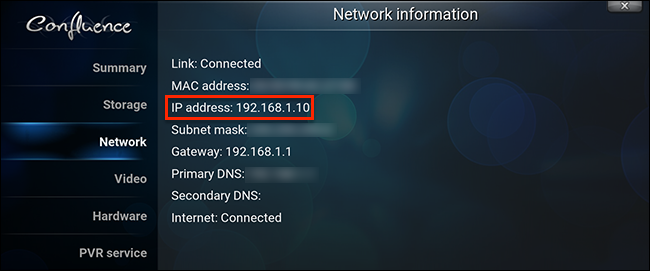
記住這個 IP 地址。 理想情況下,您還可以在路由器上設置一個靜態 IP 地址,這樣您以後就不必更改設置。 您可能需要此 IP 地址和端口號來設置本文中的其他程序。
從您的計算機瀏覽器發送 YouTube(和其他網絡視頻)鏈接
在您的計算機上,您可以使用瀏覽器擴展將 YouTube 鏈接發送到 Kodi。 以下是主要瀏覽器的一些:
- Chrome:Play To Kodi,它不僅支持 YouTube,還支持 Hulu、Twitch 和其他一些網站
- Firefox:發送到 XBMC/Kodi,它還允許您從計算機投射本地視頻
- Safari:KodiPlay,支持 YouTube、Vimeo、DailyMotion、Hulu、Twitch 等
請注意,為了使視頻正常工作,您需要在 Kodi 中安裝適當的插件。 例如,要播放 YouTube 視頻,您需要安裝 YouTube 插件;要播放 Vimeo 視頻,您需要安裝 Vimeo 插件。
否則,所有這些擴展基本上都以相同的方式工作。 在您的計算機上打開 YouTube 視頻,然後單擊擴展程序的圖標。
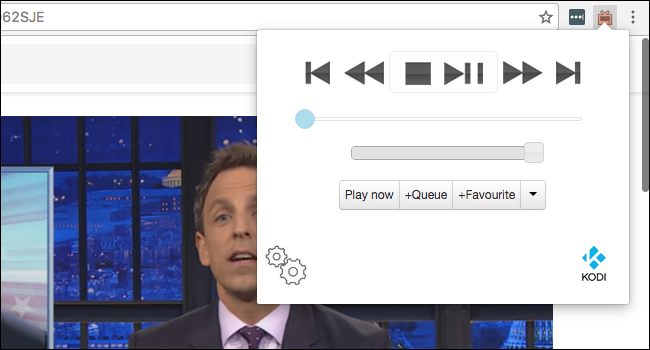
這會將視頻發送到 Kodi 或讓您選擇這樣做。 在 Play To Kodi for Chrome 中,如上所示,您還可以完全從瀏覽器擴展程序控制 Kodi,如果您喜歡在看電視時使用筆記本電腦,這是一個很好的額外獎勵。
使用這些小部件從您的 Mac 發送 YouTube 視頻
這是 Mac 用戶的獎勵。 您可能已經知道可以使用各種小部件設置通知中心,事實證明,那裡有一個非常好的 Kodi 小部件,您可以從 Kodi 論壇下載。

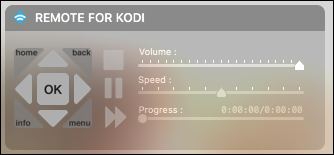
您可以使用它通過屏幕按鈕控制 Kodi,或者您可以單擊小部件,然後使用 Mac 的鍵盤控制 Kodi。 這真的像魔術一樣。 但我在這裡提到這個小部件是因為您還可以在小部件上粘貼 YouTube URL,讓它們在您的家庭影院 PC 上播放。 如果您更喜歡老式的小部件,那麼有一個儀表板小部件可以以相同的方式工作。
遺憾的是,我還沒有找到任何類似 Windows 或 Linux 的工具,但對於不喜歡上述瀏覽器擴展的 Mac 用戶來說,它們是一個不錯的選擇。
使用 Kore 或 Yatse 從 Android 發送視頻鏈接
我們已經討論過 Yatse,這是一款適用於 Android 的終極 Kodi 遙控器。 還有 Kore,它是 Kodi 的官方遙控器。 如果您設置了這些程序中的任何一個,則可以將 YouTube 和其他鏈接從您的 Android 手機共享到您的家庭影院 PC。 在 YouTube 應用中,點擊任何視頻的“分享”按鈕。
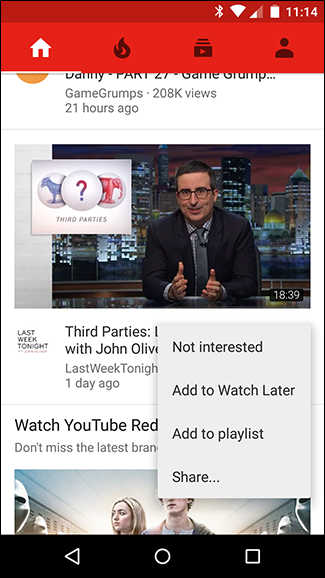
從選項列表中,選擇“在 Kodi 上播放”。
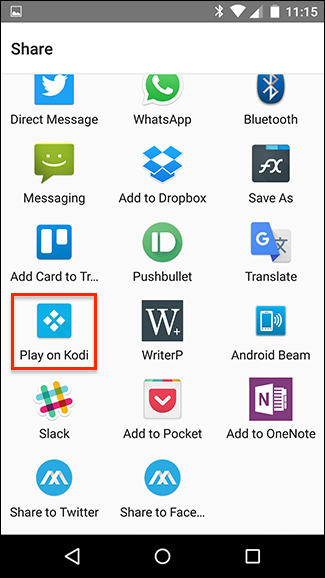
就這樣,視頻將開始在您的電視上播放。
YouTube 是官方 Kodi 遙控器 Kore 支持的唯一網站。 不過,第三方 Yatse 遙控器支持更多網站:Vimeo、Justin.TV、DailyMotion 以及您有直接 URL 的任何視頻。
使用 Pushbullet 從 iOS 或 Android 發送音樂、照片和 YouTube 視頻
如果您已經設置 Pushbullet 以在您的 PC 或 Mac 上查看 Android 通知,您會很高興知道 Kodi 還有一個擴展程序。 前往 System > AddOns > Install From Repository > All Repositories > Services,然後你會找到 Pushbullet。
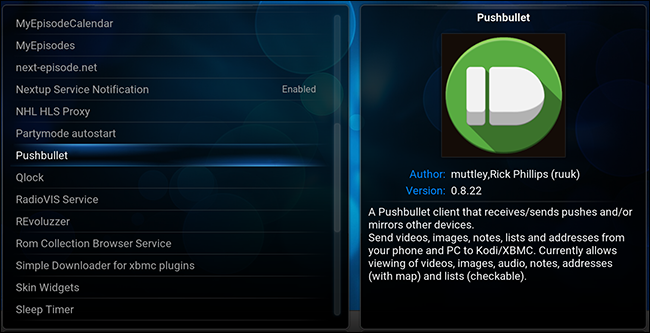
安裝插件,您會在“程序”下找到它。 配置完成後,您可以將任何 Pushbullet 設備中的內容推送到 Kodi。
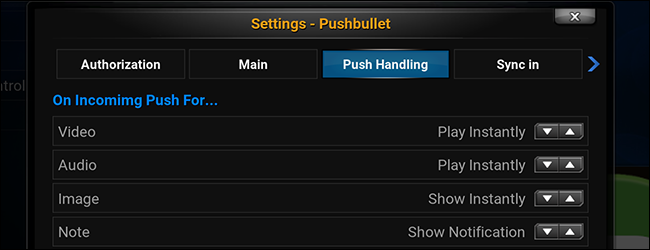
支持的媒體將自動開始播放,或添加到當前播放列表中。 值得注意的是,這是將 YouTube 鏈接從 iOS 發送到 Kodi 的唯一方法。
通過 AirPlay 發送音頻
這不是視頻,但我們認為 Kodi 的內置 AirPlay 支持也值得在這裡提及。 Kodi 為 Apple 的 Airport 標準提供內置支持,但視頻僅在運行 iOS 8 或更早版本的設備上受支持。 但是,音頻仍然很好用,這意味著您可以從手機或計算機流式傳輸音樂。
要啟用此功能,請前往設置 > 服務 > Airplay。
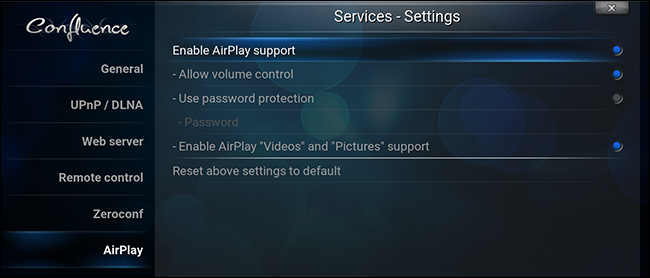
啟用 Airplay 支持,並可選擇設置密碼。 您現在可以從 iOS 設備或 iTunes 流式傳輸音頻。
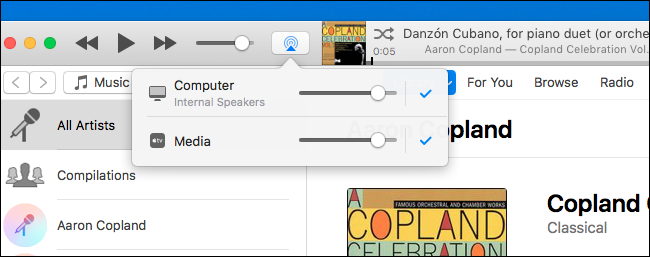
請注意,Windows 用戶需要下載 Bonjour for Windows 才能使用此功能,Linux 用戶需要使用其發行版的包管理器安裝 avahi-daemon。
